Install VirtualBox Extension Pack on Windows 8.1 / 8.0

After a long time, i am writing an article on Windows platform. This guide is focusing on installing VirtualBox extension on Windows 8.1 / 8.
Steps to be performed:
1. Download the latest VirtualBox extension from official website.
or
use the following link (latest version when writing)
2. Open VirtualBox,
File –> Preference –> Extensions –> Add Package –> Browse for the downloaded extpack.
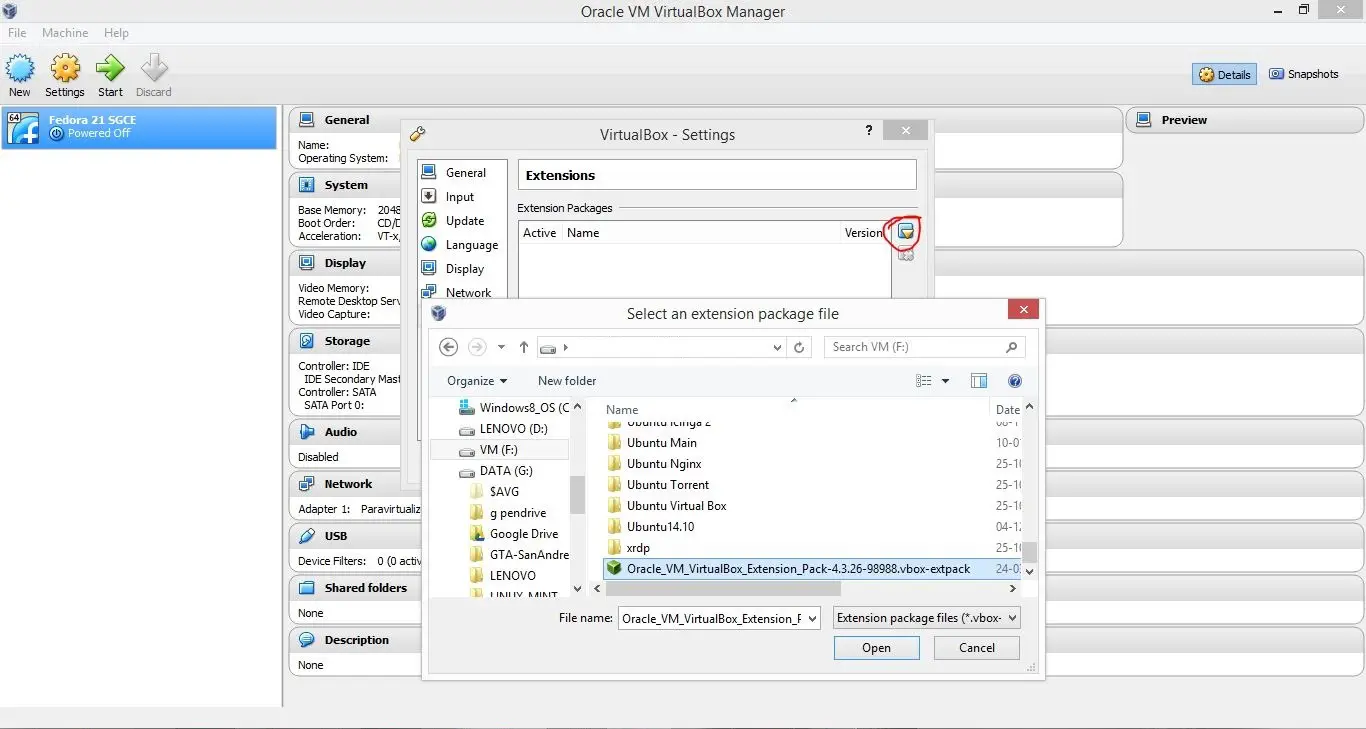
3. Click on install.
4. Accept the license agreement.
5. Extension pack will start to install.
6. Once it is installed, you will get successful information.
7. The following screenshot shows the list of extension packages installed on VirtualBox.
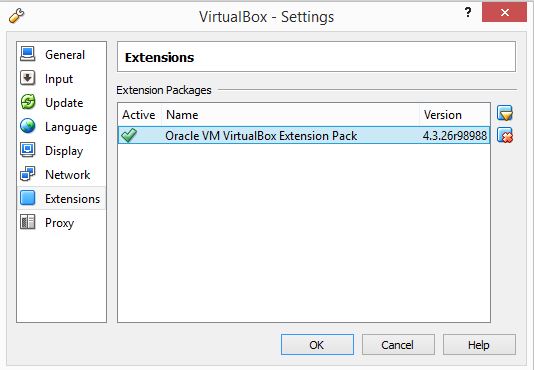
That’s All!.
